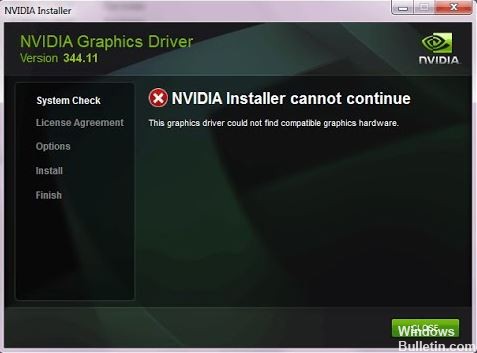Усунення несправностей: "Щоб користуватися утилітою SFC, ви повинні бути адміністратором, який запускає сеанс консолі"

Коли ви намагаєтесь запустити команду sfc /scannow у командному рядку, щоб знайти та виправити помилки, ви часто отримуєте повідомлення про помилку типу "Ви повинні бути адміністратором, який працює у консольному сеансі, щоб користуватися утилітою SFC".
Не панікуйте, адже командний рядок іноді може відображати помилки, що цілком нормально. Він може відображати помилки під час виконання будь -якої команди, і sfc /scannow не є винятком. Однак існує дуже швидке і просте рішення цієї проблеми. Щоб вирішити цю проблему, потрібно запустити командний рядок як адміністратор. Давайте подивимося, як вирішити цю проблему.